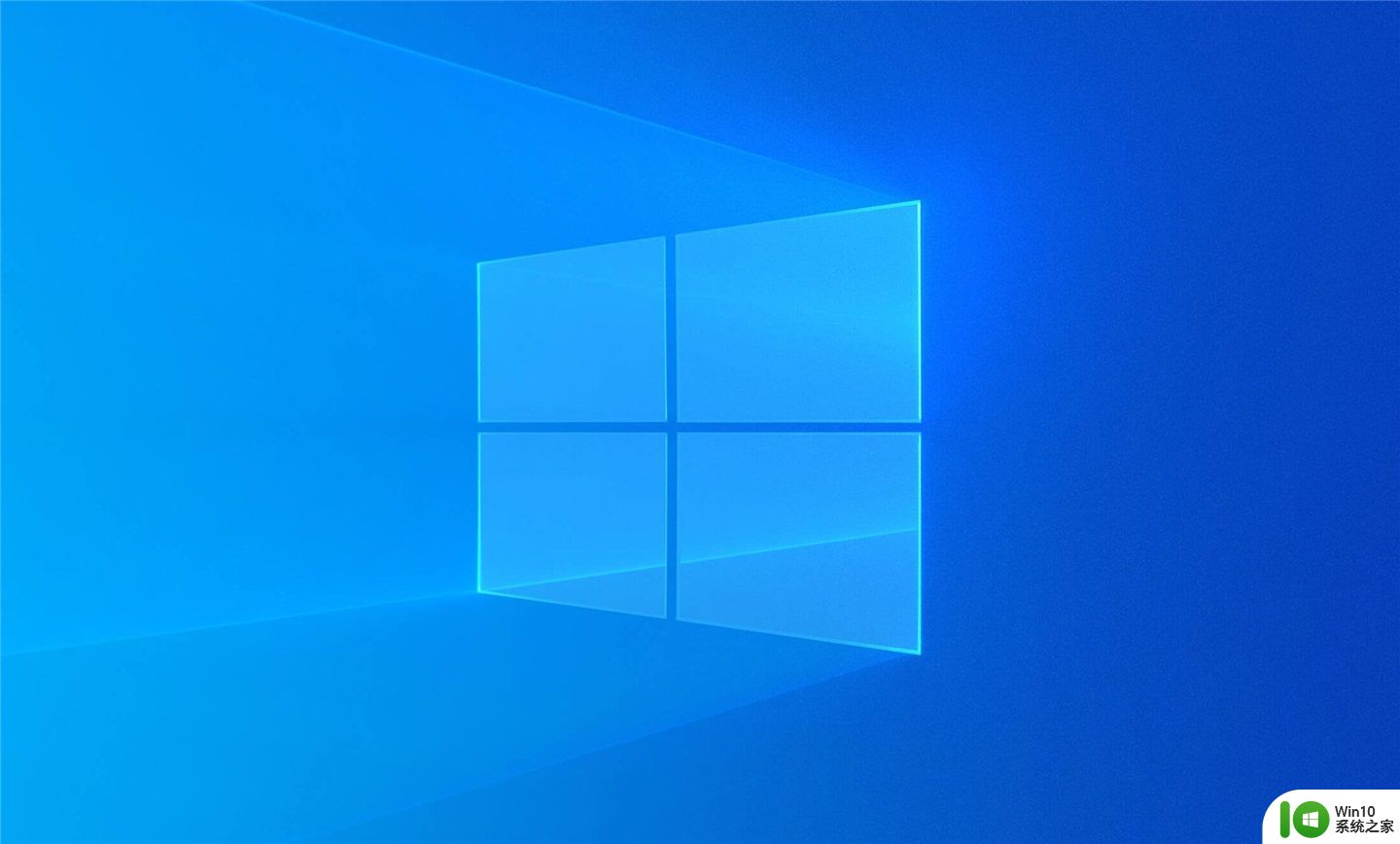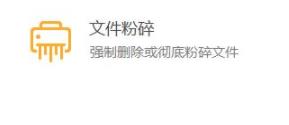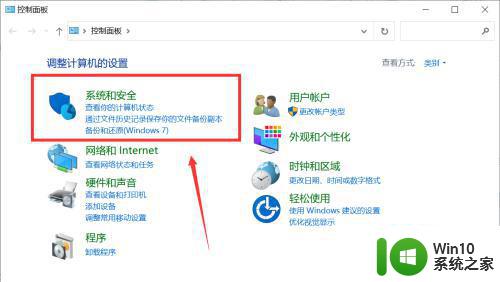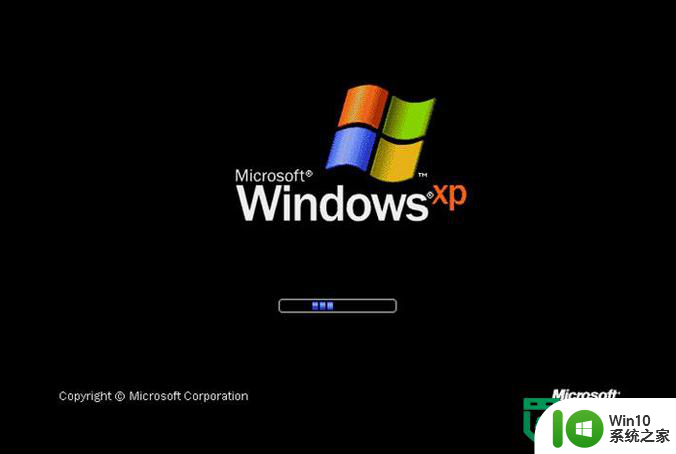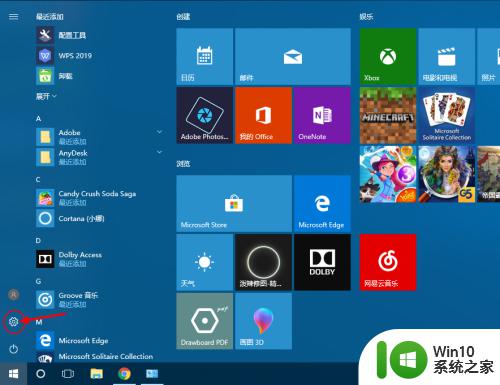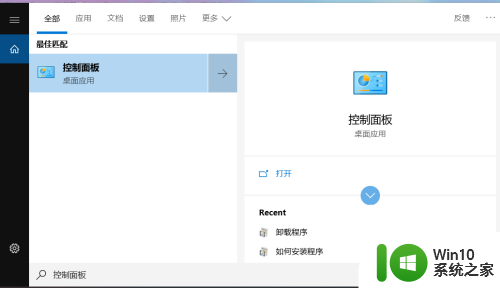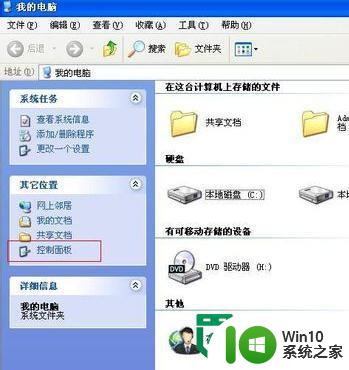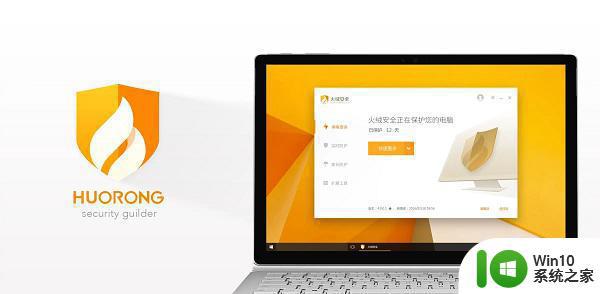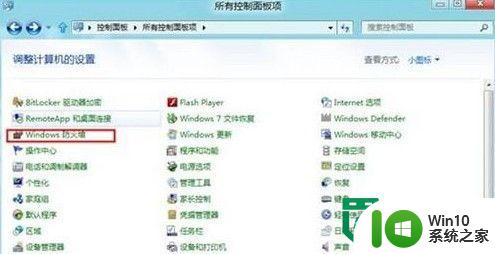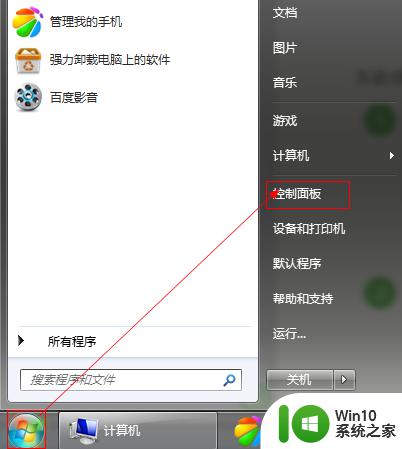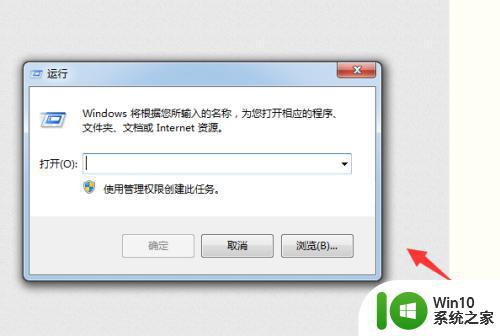怎么关掉火绒安全软件防火墙 火绒安全软件如何关闭防火墙
更新时间:2023-01-02 08:05:31作者:cblsl
由于微软系统自带的防护软件功能有限,因此一些用户也会选择安装第三方杀毒软件来使用,而在保护电脑的软件中有些用户会去选择火绒安全软件,但是有些时候拦截了游戏等程序之后就会想着先关闭防火墙,那么怎么关掉火绒安全软件防火墙呢?这里小编就来教大家关掉火绒安全软件防火墙设置方法。
具体方法:
1、首先打开火绒安全软件,然后点击“防护中心”。
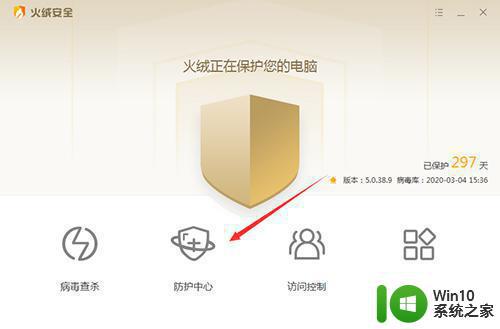
2、在窗口中关闭“病毒防护”右侧的所有开关。
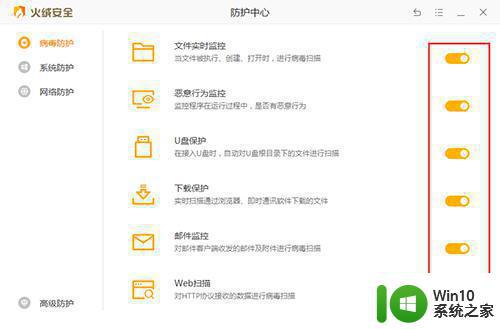
3、之后再将“系统防护”右侧的开关也全部关闭。

4、最后关闭网络防护右侧的开关即可。
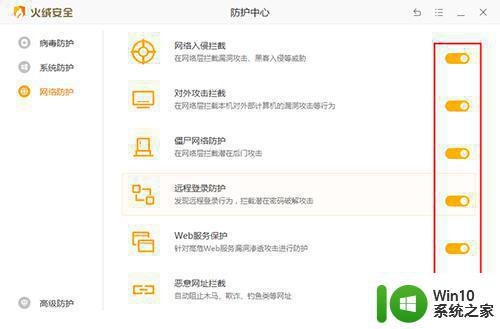
上述就是小编告诉大家的关掉火绒安全软件防火墙设置方法了,有不懂得用户就可以根据小编的方法来操作吧,希望能够帮助到大家。